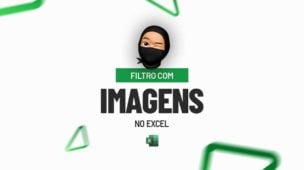Dentro do Power BI, conseguimos criar cálculos através das fórmulas DAX, com o intuito de realizar análises avançadas dos dados complexos e com um grande volume de informações.
Há diversas fórmulas para serem usadas em muitas situações diferentes e com isso, podemos ter certa dificuldade de aplicar as funções DAX em nossa base de dados.
Para isso, podemos utilizar o ChatGPT para nos ajudar com esse problema, afinal, ele tem a capacidade de trazer dicas poderosas, passo a passo de funções e entre outros métodos.
Mas, é importante esclarecer que, é necessário ter um conhecimento básico em Power BI para solicitar o auxílio do ChatGPT e colocar em prática suas informações.
Portanto, considerando a aula do vídeo abaixo, vamos trazer um guia de como podemos usar o ChatGPT para escrever fórmulas DAX complexas para o Power BI.
Entendendo a Base de Dados no Power BI
Repare que temos uma base de dados com as vendas do ano de 2023 no Power BI, no qual, já foi importada e tratada.
Nela, há os produtos vendidos, o valor unitário, a quantidade que foi vendida, o valor total do faturamento por venda, o nome dos clientes, nome dos vendedores, a região, cidade, estado e a data em que ocorreu a venda.
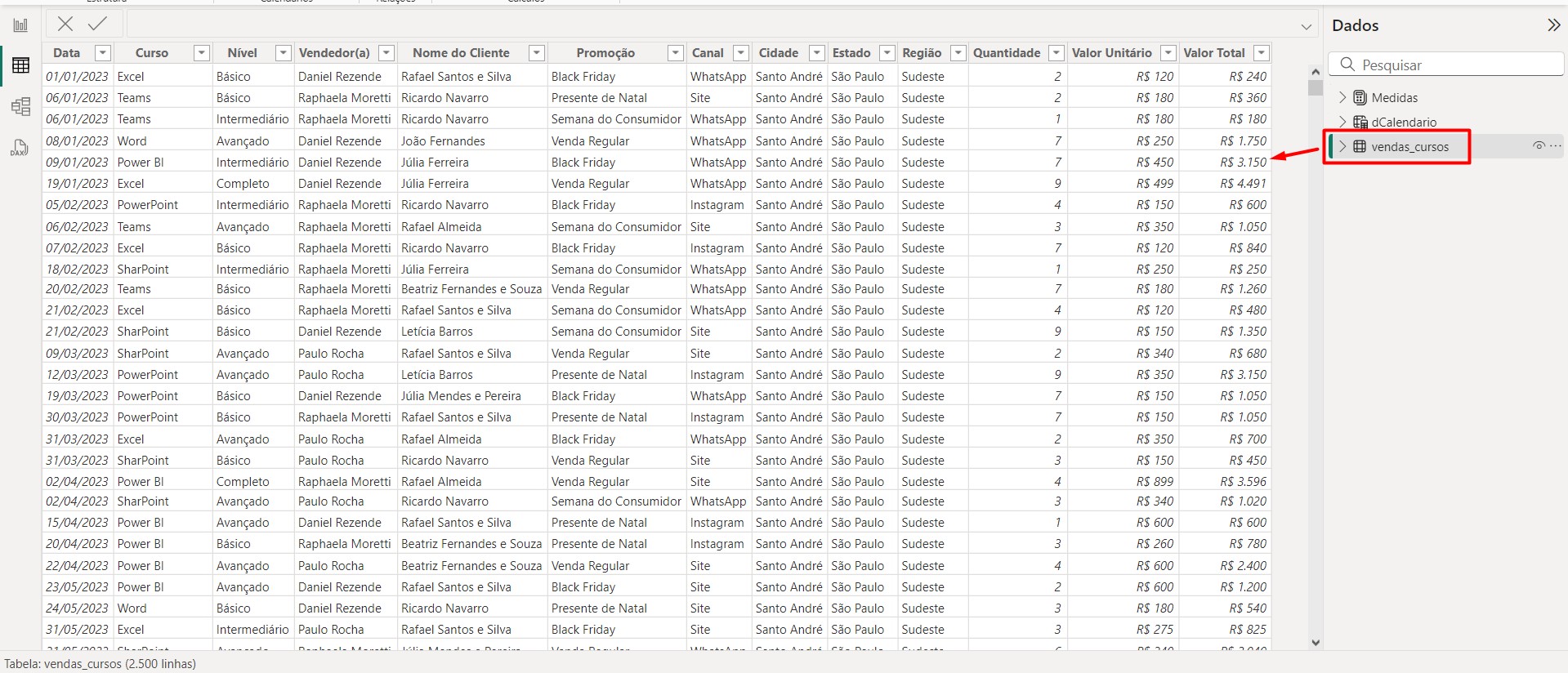
Observe ainda que, já foram criadas algumas medidas, como o faturamento total das vendas.
Neste caso, utilizamos a função (DAX) SUM de soma, no qual, trouxe todo o valor arrecadado com as vendas do ano de 2023.
Inclusive temos uma tabela com o faturamento por mês:

Depois, utilizamos a função (DAX) DISTINCTCOUNT para criar uma medida, onde identifica os valores únicos de uma coluna, ou seja, nos trouxe a informação da quantidade de clientes, sem contar nomes repetidos.

Por fim, temos uma tabela de calendário, que foi criada com a intenção de trazer a referência completa de datas extraídas da tabela de vendas, ficando desta forma:
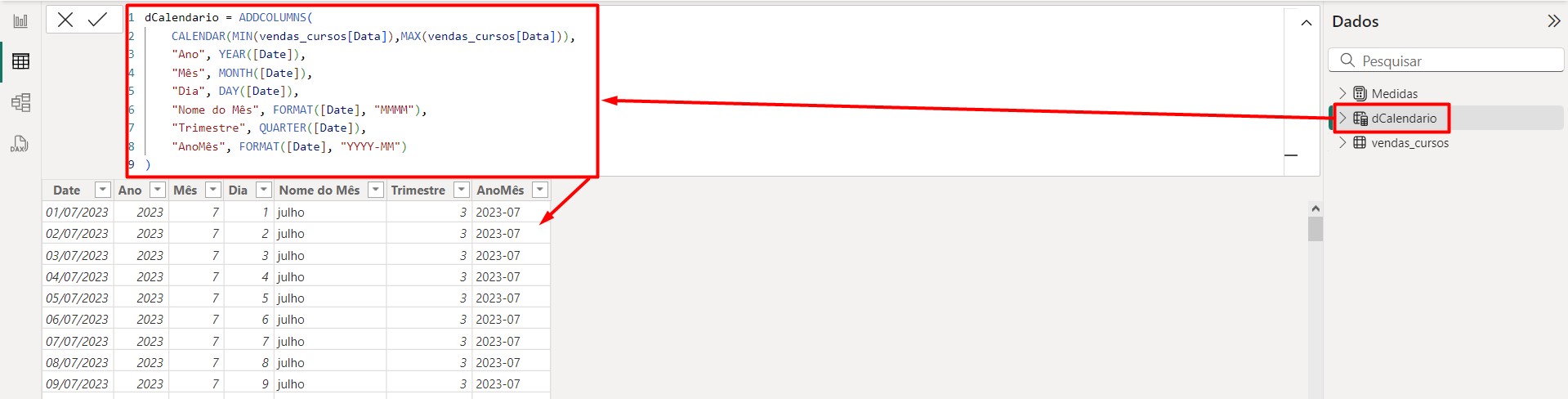
Além disso, relacionamos as duas tabelas, vendas e calendário, para integrar as informações.
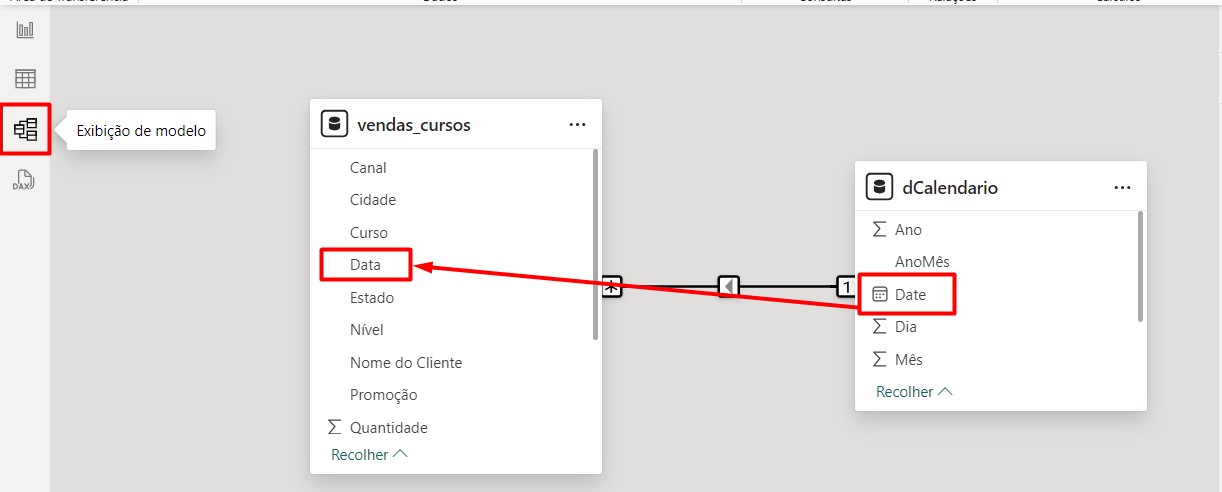
Escrevendo Fórmulas DAX para o Power BI com o ChatGPT
Mas, diante das informações que já estabelecemos na nossa base, precisamos de dados mais complexos para análise.
Por exemplo, você precisa saber a variação percentual de faturamento mês a mês, como podemos conseguir essa informação?
No caso, podemos pedir auxílio ao ChatGPT.
Sendo assim, tire um PRINT da tabela no Power BI, capturando o máximo de informações.
Seguidamente, vá até o ChatGPT, na caixa de perguntas abaixo, cole a imagem capturada, descreva sua dúvida com o máximo de detalhes possível, conforme o prompt abaixo:
“Olá, ChatGPT tudo bem com você?
Eu estou utilizando o Power BI (pt-br), mas estou com dificuldade na criação de algumas medidas.
Eu já tenho um pouco de conhecimento Power BI e consigo até criar medidas mais simples, mas gostaria de criar outras, mas estou achando um pouco complexa.
Por exemplo, estou precisando criar uma medida que analise a variação percentual mês a mês. Pode me ajudar?”
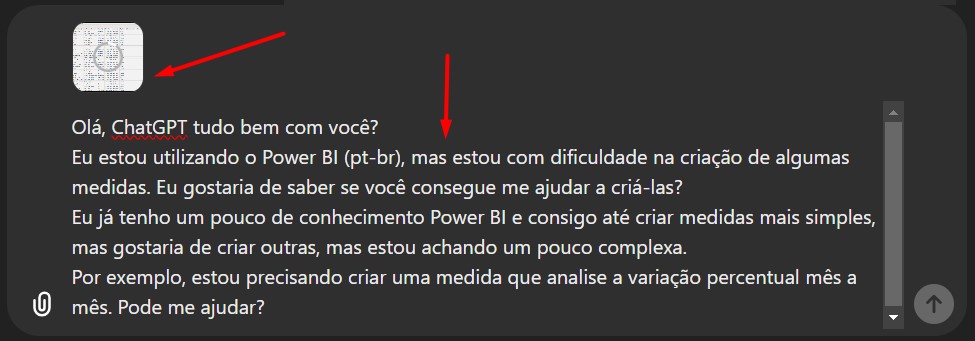
Depois, envie o prompt com o ENTER do teclado, para obter o resultado desejado:
Variação Percentual com Duas Medidas no Power BI
Observe que o ChatGPT traz algumas DAX para utilizarmos, como já temos a de faturamento, copie a de vendas do mês anterior em Copiar Código.
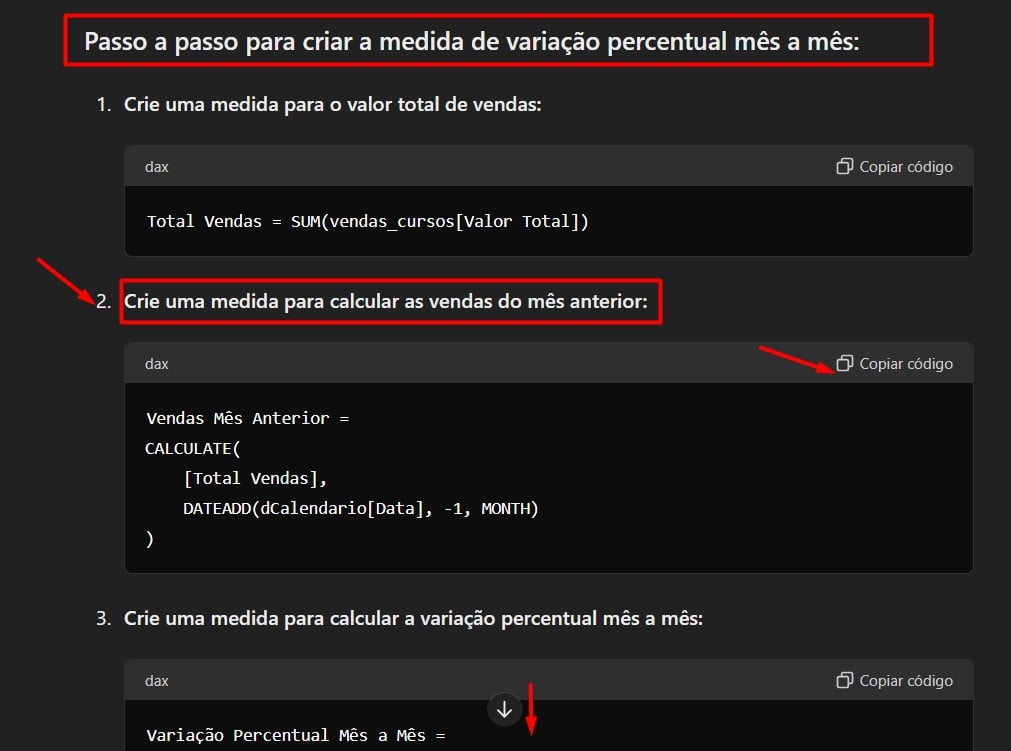
Posteriormente, volte ao Power BI, vá a tabela de Medidas, clique com o botão direito do mouse e selecione a opção de Nova Medida:
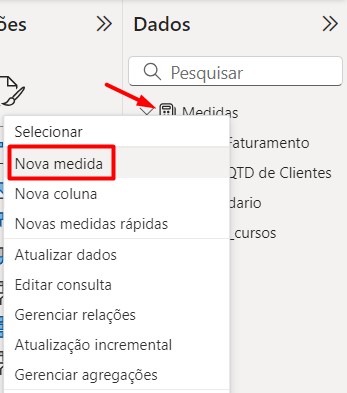
Agora, na caixa de função logo acima, cole a DAX copiada anteriormente:
Faça as adaptações que precisar, no exemplo abaixo, identificamos a medida de faturamento que tínhamos criado anteriormente.

Após clicar com o ENTER do teclado, podemos arrastar essa medida para um visual de tabela, junto com o faturamento mensal, temos os valores dos meses anteriores.
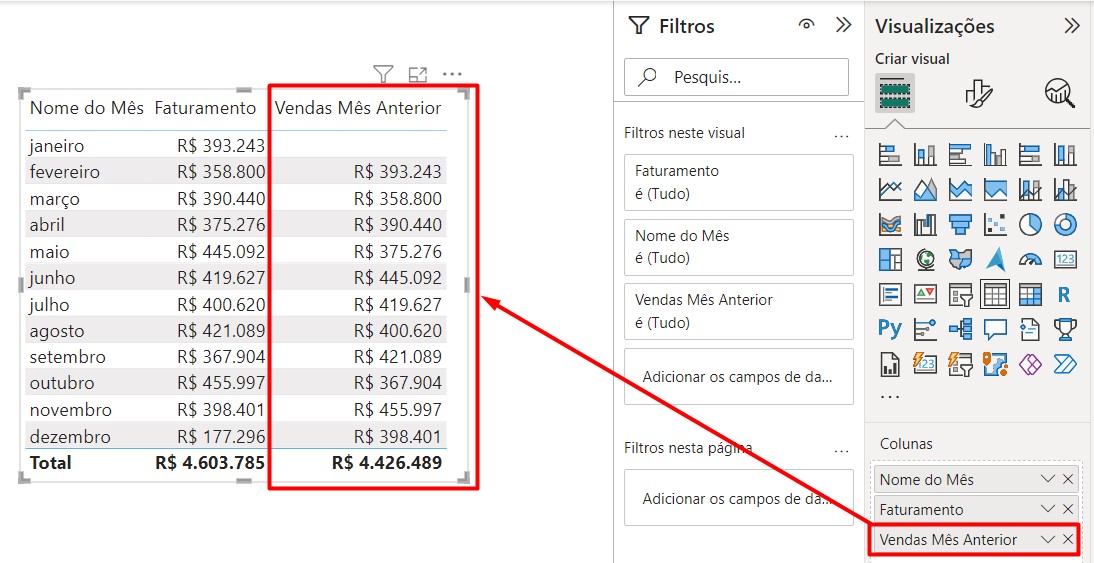
Voltando ao ChatGPT, temos que criar a outra medida sugerida, sendo assim, copie ela em Copiar Código.
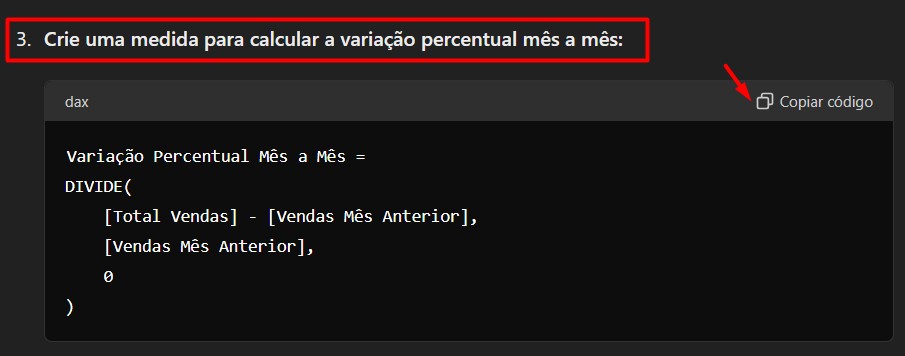
Agora, vá até o Power BI e crie uma Nova Medida, conforme fizemos anteriormente e cole a DAX copiada, desta maneira:
Adapte as informações necessárias.

Após a criação desta DAX com o ENTER, coloque ela no visual de tabela que estamos utilizando e teremos o valor percentual de cada mês:
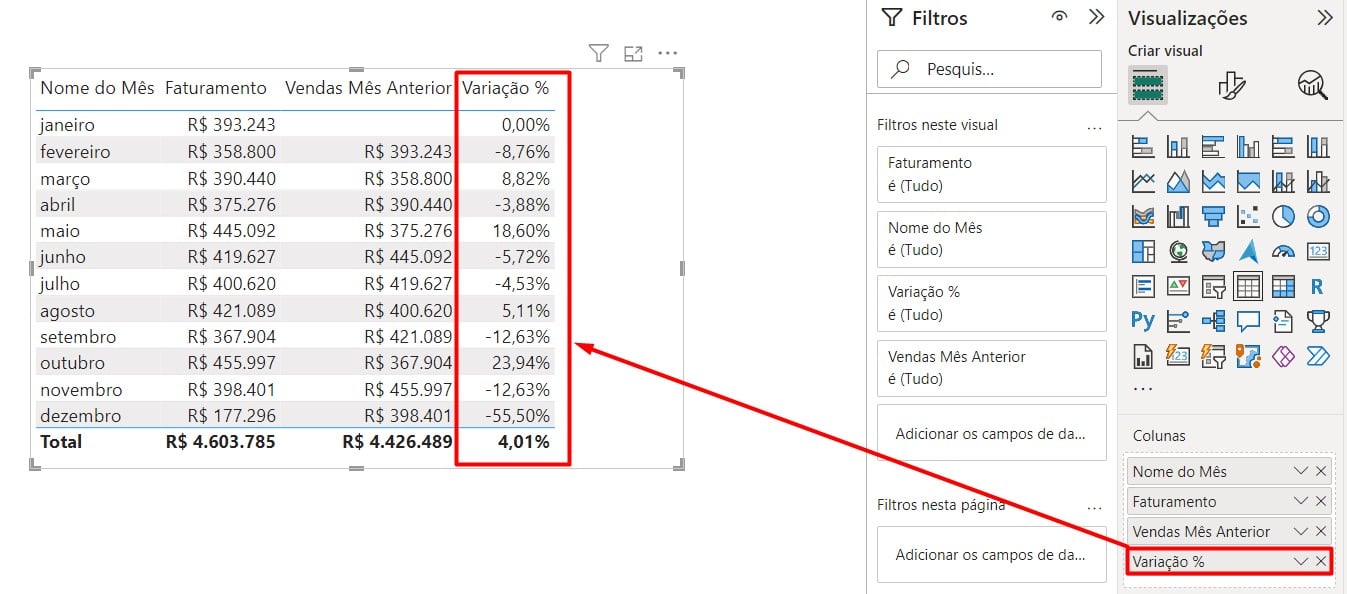
Variação Percentual com Uma Medida no Power BI
Mas, podemos pedir ao ChatGPT para que nos auxilie a fazer tudo isso com apenas uma única medida.
Sendo assim, volte ao ChatGPT e solicite a adaptação, conforme o prompt sugerido.
“Legal. Funcionou, parabéns. Mas é possível fazer em uma única medida?”
Depois de clicar com o ENTER do teclado, teremos a medida, no caso, copie ela em Copiar Código:
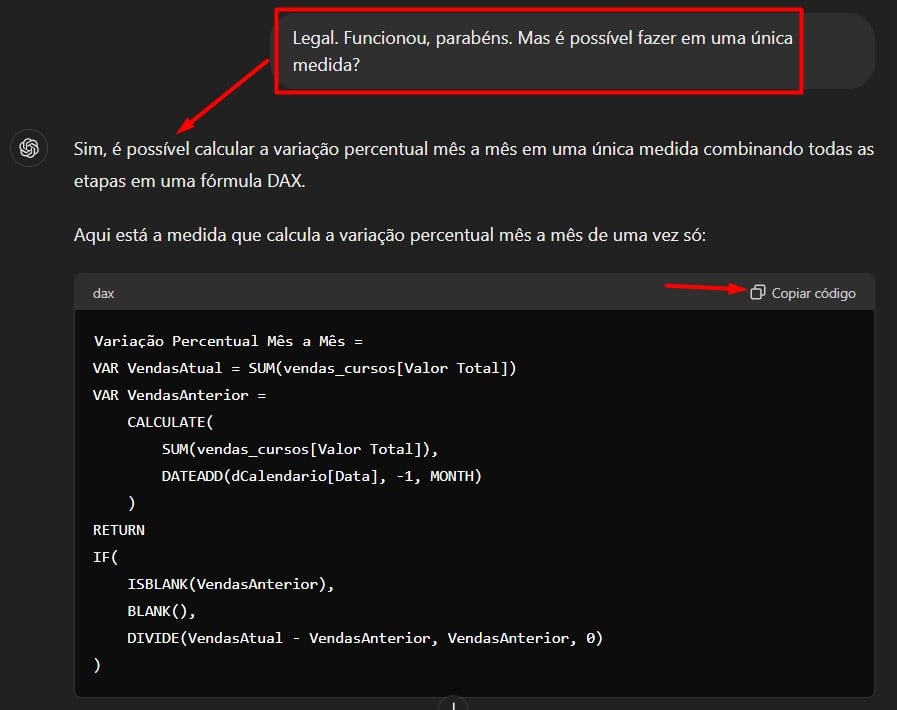
Posteriormente, volte até o Power BI, crie uma Nova Medida e cole a DAX na caixa de função logo acima:
Faça as adaptações que precisar.
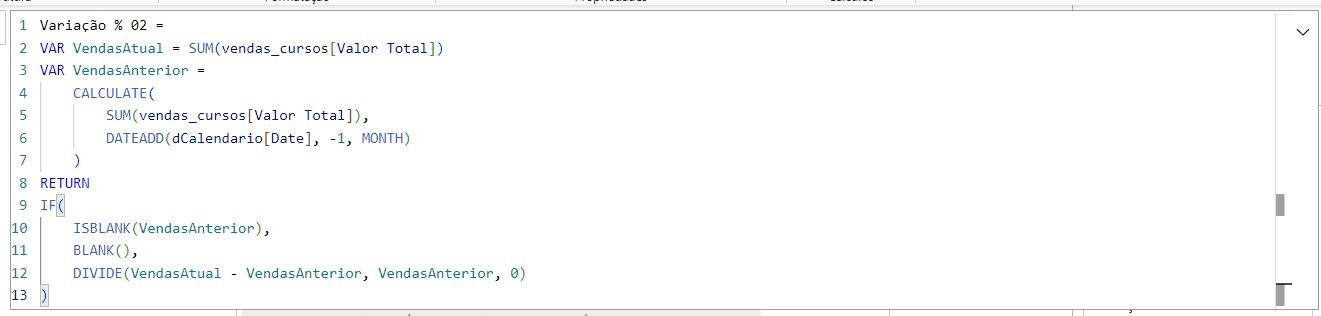
Após clicar com o ENTER do teclado, vamos poder colocar essa DAX na nossa tabela e ter o mesmo resultado, mas, com apenas uma única medida criada:
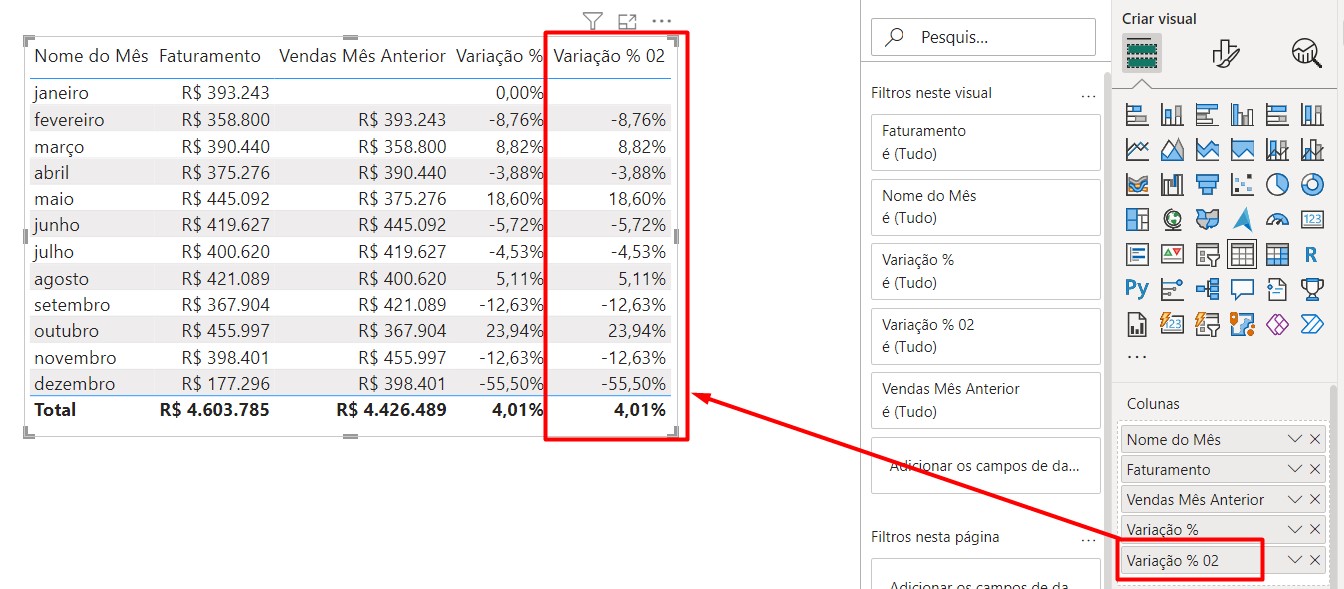
Portanto, considerando o nosso guia acima e colocando em prática o estudo, você irá conseguir criar vários modelos de dados com as funções DAX e aproveitar as ferramentas disponíveis no Power BI.
Curso de Power BI Completo:
Este é o curso que vai te transformar em NINJA no Microsoft Power BI. Curso do ZERO ao Avançado em videoaulas passo a passo. Carga horária +20 horas (e crescendo com aulas novas).
Por fim, deixe seu comentário sobre o que achou de usar este recurso e você também pode enviar a sua sugestão para os próximos posts. Até breve!